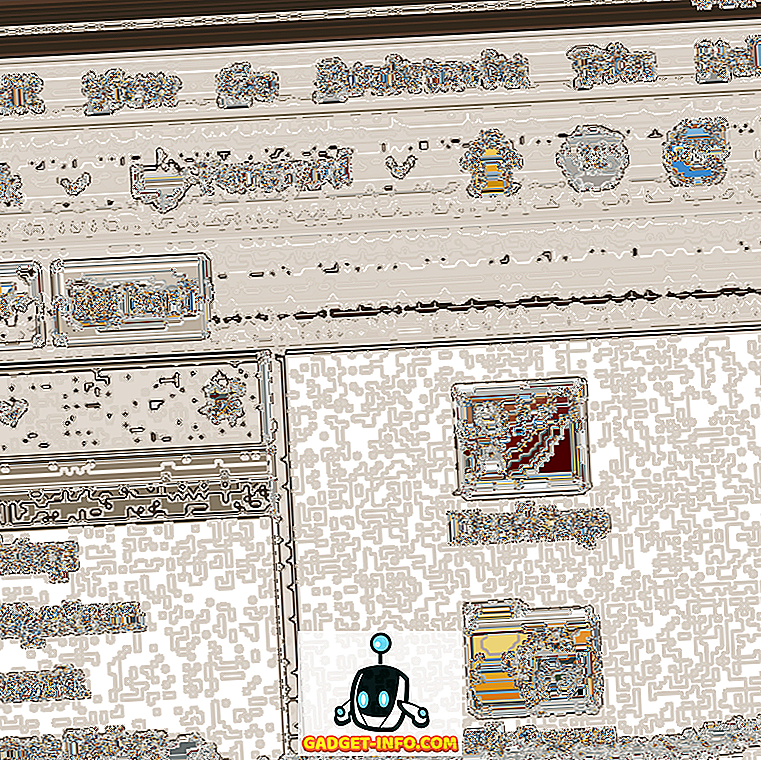Apple bu yılın Haziran ayında WWDC’de iOS 12’yi ilk kez duyurduğunda, şirket, akıllı telefonların sağlıklı kullanımını teşvik etme ve insanların bağımlı olmalarını önleme özelliği olan Screen Time - Apple’ın konuşması hakkında oldukça fazla zaman harcadı. Ekran Zamanının akıllı telefon bağımlılığı ile mücadelesine yardımcı olduğu birçok yoldan biri de Uygulama Sınırları'dır. Ancak, Screen Time'ın büyük bir sorunu var - kullanım sınırlaması için kişisel uygulamalar eklemenize izin vermiyor; en azından kolay değil. Bu tam olarak bugün çözeceğimiz şey.
Uygulama Sınırları Nedir?
İlk önce, iOS'ta Uygulama Sınırları nedir? Basitçe söylemek gerekirse, Uygulama Sınırları, iOS'un uyguladığı uygulamalar için bir zaman sınırı belirlemenize izin verir. Yani, Instagram'da 1 saatlik bir süre limiti belirleyebilirsiniz ve daha sonra Instagram'da bir saat Instagram geçirdikten sonra, iOS uygulaması gece yarısına kadar kullanmanıza izin vermeyecektir (Uygulama Sınırları zamanlayıcının sıfırlandığı zaman ).
Peki, sorun ne, gerçekten mi?
İOS 12 resmi olarak kullanıma sunulduğuna göre, iPhone'larınızı iOS'un en son sürümüne güncellediğinizden eminim ve Ekran Süresinde Uygulama Sınırları eklemeye çalıştığınızda, izin vermediğini fark etmiş olabilirsiniz. bireysel uygulamalar ekler ve bunun yerine uygulama kategorileri eklersiniz. Dolayısıyla, Instagram kullanımınızı sınırlamak isteyebilirsiniz, ancak Ekran Zamanı, istediğimiz gibi olmayan tüm Sosyal Uygulamalarda Uygulama Sınırları belirleyecektir.
Kolay Bir Çözüm Var!
Ancak, burada kolay bir geçici çözüm var. Bu yöntemi iPhone X'imizde denedim, ancak iPhone XS, iPhone XS Max, iPhone XR veya hatta iPhone 8, iPhone 7 gibi eski iPhone'lar için de aynı şekilde çalışması gerekiyor. Örneğin, bir Uygulama Sınırı ekleyeceğim. Instagram; ama istediğiniz herhangi bir uygulamada yapabilirsiniz. Aşağıdaki adımları takip ediniz:
- İPhone'unuzda, Ayarlar'a gidin ve ' Ekran Saati ' üzerine dokunun.

- Burada, ' iPhone ' üzerine tıkladığınızda, iPhone kullanımınızın ayrıntılı bir dökümünü göreceksiniz. Sınır koymak istediğiniz uygulamaya hafifçe vurun .

- ' Limit Ekle ' üzerine dokunun, istediğiniz limiti ayarlayın ve ardından ' Ekle ' üzerine dokunun.

İşte bu, seçtiğiniz uygulamanın (benim durumumda Instagram) şimdi limit seti olacak ve sınıra ulaşıldığında çalışmayacak.
Belirli Uygulamalarda ve Sınırsız Akıllı Telefon Bağımlılığında Uygulama Sınırlarını Belirleme
Bireysel uygulamalara Uygulama Sınırları eklemek için yapmanız gereken tek şey bu. Öyleyse devam edin ve çok kullandığınız ve (muhtemelen, belki) bağımlı olduğunuz uygulamalarda Uygulama Sınırları'nı ayarlayın. Ayrıca, iOS 12 veya onun çeşitli özelliklerinden herhangi biriyle ilgili başka şüpheleriniz varsa, yorumlarda bize haber verin;